Простий та швидкий посібник з root-доступу для Android

Після рутування вашого телефону Android ви отримуєте повний доступ до системи та можете запускати багато типів програм, які потребують root-доступу.
Ви завантажили щось на свій пристрій Android, але не знаєте, де це потрібно шукати. Хороша новина полягає в тому, що знайти свої завантаження на Android легко, і ви можете вибирати з різних варіантів. Якщо один не працює, ви завжди можете спробувати інший.
Як знайти свої завантаження на Android
Оскільки дії щодо пошуку завантажень можуть відрізнятися залежно від вашого Android, одним із чудових варіантів буде встановлення програми, як-от Google Files . Програма безкоштовна для завантаження та використання, і вона не турбує вас набридливою рекламою. За допомогою цієї програми ви можете знаходити всілякі файли, а не лише свої завантаження.
Після встановлення програми торкніться вкладки «Огляд» внизу. Першим варіантом, який ви побачите, буде параметр «Завантаження». Торкнувшись крапок праворуч, ви побачите різні варіанти того, що ви можете робити із завантаженням.

Ви можете робити такі речі, як:
Найновіше завантаження буде у верхній частині списку. Якщо ви торкнетеся піктограми, яка виглядає як сітка вгорі, ви зможете змінити розташування зображень у списку завантажень. Натиснувши на крапки праворуч, ви можете відсортувати список завантажень за:
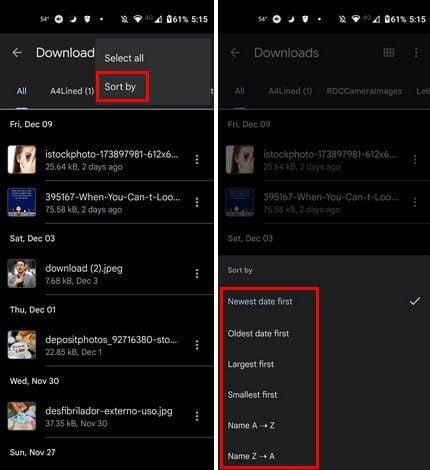
Якщо є різні завантаження, які ви хочете стерти, наприклад, натисніть і утримуйте одне, а потім виберіть скільки завгодно, доки не буде вибрано всі.
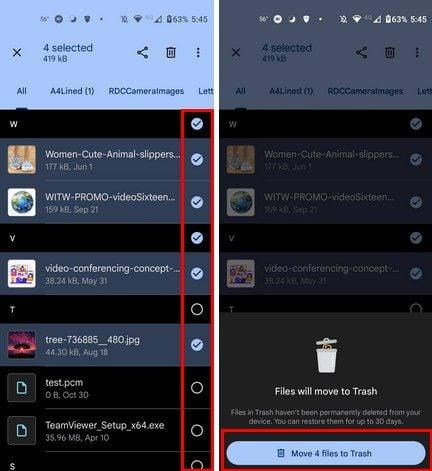
Припустимо, ви завантажуєте зображення. Коли завантаження вашого Android-пристрою завершиться, на панелі сповіщень має з’явитися повідомлення та можливість відкрити завантаження. Також буде можливі��ть поділитися, щоб ви могли це зробити.

Висновок
Це те, що сталося з усіма нами. Ви щось завантажуєте, а потім вам важко це знайти або ви не можете знайти все. Але якщо ви використовуєте такий менеджер файлів, як Files by Google, ви можете знайти свої завантаження набагато швидше. Ви можете використовувати інші файлові менеджери, але Files має зручний інтерфейс. Отже, якщо ви не хочете, щоб ваші завантаження накопичувалися, файловий менеджер – це спосіб легко знайти. Ви швидко втрачаєте завантажені файли? Поділіться своїми думками в коментарях нижче та не забудьте поділитися статтею з іншими в соціальних мережах.
Після рутування вашого телефону Android ви отримуєте повний доступ до системи та можете запускати багато типів програм, які потребують root-доступу.
Кнопки на вашому телефоні Android призначені не лише для регулювання гучності чи активації екрана. За допомогою кількох простих налаштувань вони можуть стати ярликами для швидкого фотографування, перемикання пісень, запуску програм або навіть активації функцій екстреної допомоги.
Якщо ви залишили ноутбук на роботі, а вам потрібно терміново надіслати звіт начальнику, що вам слід зробити? Використати смартфон. Ще більш складно перетворити телефон на комп’ютер для легшого виконання кількох завдань одночасно.
В Android 16 є віджети екрана блокування, за допомогою яких ви можете змінювати його на свій смак, що робить його набагато кориснішим.
Режим «Картинка в картинці» в Android допоможе вам зменшити відео та переглянути його в режимі «картинка в картинці», переглядаючи відео в іншому інтерфейсі, щоб ви могли займатися іншими справами.
Редагування відео на Android стане простим завдяки найкращим програмам та програмному забезпеченню для редагування відео, які ми перерахували в цій статті. Переконайтеся, що у вас будуть красиві, чарівні та стильні фотографії, якими можна поділитися з друзями у Facebook чи Instagram.
Android Debug Bridge (ADB) – це потужний та універсальний інструмент, який дозволяє виконувати багато завдань, таких як пошук журналів, встановлення та видалення програм, передача файлів, отримання root-прав та прошивка користувацьких ПЗУ, створення резервних копій пристроїв.
Завдяки програмам з автоматичним натисканням. Вам не доведеться робити багато чого під час гри, використання програм або завдань, доступних на пристрої.
Хоча чарівного рішення немає, невеликі зміни у способі заряджання, використання та зберігання пристрою можуть суттєво уповільнити знос акумулятора.
Телефон, який зараз подобається багатьом людям, – це OnePlus 13, адже, окрім чудового апаратного забезпечення, він також має функцію, яка існує вже десятиліттями: інфрачервоний датчик (IR Blaster).







